Philips 298P4QJEB/00 User Manual
Browse online or download User Manual for TVs & monitors Philips 298P4QJEB/00. Philips Brilliance LCD-näyttö, MultiView 298P4QJEB/00 Käyttöopas
- Page / 52
- Table of contents
- BOOKMARKS




- FI Käyttöopas 1 1
- Asiakaspalvelu ja takuu 39 1
- Sisällysluettelo 2
- 1. Tärkeää 3
- 2. Näytön asennus 6
- 2.2 Näytön käyttäminen 9
- 2.3 MultiView 12
- A (pää) B 13
- B (pää) A 14
- 3. Kuvan optimointi 16
- 3.2 SmartContrast 17
- . Kuvan o 18
- . Kuvan optimoint 23
- 3.4 SmartDesktop-opas 24
- 4. Tekniset tiedot 29
- 4.2 Crystalclear 32
- 5. Virranhallinta 33
- 6. Säädöstietoja 34
- 7. Asiakaspalvelu ja takuu 41
- 7.2 Asiakaspalvelu ja takuu 43
- 8.1 Ongelmatilanteet 46
- Attention 48
- Theft Deterence is Enabled 48
- 8.3 Usein kysyttyä - Yleisiä 49
Summary of Contents
www.philips.com/welcome298P4298X4FI Käyttöopas 1 Asiakaspalvelu ja takuu 39 Vianetsintä ja usein kysyttyä 44
82. Näytön asennusJos esimerkiksi valitsit pikanäppäimeksi [Audio Source] (Audiolähde), paina etukehyksen -painiketta, [Audio Source] (Audiolähde) -tu
92. Näytön asennusOSD-valikkoSeuraavassa näet yleiskuvan valikkojen rakenteesta. Kaaviosta näet, miten pääset säätöjä tehdessäsi siirtymään eri asetuk
102. Näytön asennusKallistus298X4:Kallistus2.3 MultiView Määritelmä?MultiView mahdollistaa aktiivisen kaksoisyhteyden ja näkymän niin, että
112. Näytön asennus2. MultiView-valintavalikko tulee näkyviin. 3E36ZDS2II3L30XOWL9LHZ3. Vahvista valintasi pa
122. Näytön asennus PiP Size (PiP-koko): Kun PiP on aktivoitu, valittavissa on kolme alaikkunakokoa: [Small] (Pieni) [Middle] (Keskikoko), [Large] (
132. Näytön asennus2.4 Poista jalustakokoonpano VESA-kiinnitystä vartenNoudata ennen näytön jalustan irrottamista alla olevia ohjeita vaurion tai vamm
143. Kuvan optimointi3. Kuvan optimointi3.1 SmartImage Määritelmä?SmartImagen esiasetukset optimoivat näytön eri sisältötyypeille säätämällä kirkkautt
153. Kuvan optimointi Game (Peli): Käännä ohjaimesta paras vasteaika, vähennä rosoreunaisuutta näytössä nopeasti liikkuvien kohteiden osalta, parann
163. Kuvan optimointi Ilman ohjattua toimintoa voit tehdä lisää säätöjä Standard (standarditilassa). Aloitus Standard (standarditilassa)Adjust (Sää
173. Kuvan optimointiColor (Väri) -valikko Color (Väri) -valikossa voit säätää valintoja RGB, Black Level (Mustan taso), White Point (Valkoinen pist
Sisällysluettelo1. Tärkeää ...11.1 Turvallisuusohjeet ja laitteen hoito ...11.2 Oppaassa käytet
183. Kuvan optimointi1. "Show Me" (Näytä) käynnistää värikalibrointitutoriaalin.2. Start (Käynnistä) - käynnistää 6-vaiheisen värikalibroi
193. Kuvan optimointi Tuo näkyviin nykyiset asetukset. Toiminto aktivoidaan laittamalla rasti ruutuun. Valintaruutu on vaihtonäppäin. Työpöydän
203. Kuvan optimointiOptions (Vaihtoehdot) > Input (Tulo) - On käytössä ainoastaan, kun Input (Tulo) valitaan Options (Vaihtoehdot) -valikon pudotu
213. Kuvan optimointiHelp (Ohje) > Version (Versio) - On käytössä ainoastaan, kun Version (Versio) valitaan Help (Ohjeet) -valikon pudotusvalikosta
223. Kuvan optimointiJos haluat käynnistää SmartControl Premiumin uudelleen, valitse SmartControl Premium Program menu (Ohjelmavalikosta), kaksoisnaps
233. Kuvan optimointi HuomautusJos alueen ääriviiva ei ole näkyvissä, kun ikkunaa vedetään, "Show windows contents while dragging (Näytä ikkunoid
243. Kuvan optimointi3. – Näyttää ääriviivaruudukon työpöydällä nykyiselle osiolle.4. Align On/Align Off (Kohdist
253. Kuvan optimointi SmartDesktop-osion määrityksetNimi Kuvaus KuvaFull Desktop (Täysi työpöytä)Käyttää kaikkia asetuksia koko työpöydälle.Vertical
263. Kuvan optimointiNimi Kuvaus KuvaHorizontal Split Bottom (Vaakasuora jako alaosa)Määrittää näyttöruudun resoluution ja jakaa näytön kahteen yhtä s
274. Tekniset tiedot4. Tekniset tiedotKuva/NäyttöNäyttöpaneelityyppi AH-IPSTaustavalo W-LED-järjestelmäPaneelin koko 29'' W (73 cm)Kuvasuhde
11. Tärkeää1. TärkeääTämä sähköinen käyttöopas on tarkoitettu kaikille, jotka käyttävät Philips-näyttöä. Varaa aikaa lukeaksesi tämän käyttöoppaan enn
284. Tekniset tiedotVirta (298P4)Päällä-tila 46.3 W (tyyp.), 77.5 W (maks.) (audiolla ja USB x 4:llä)ECO 25.1WSähkönkulutus(EnergyStar-testimenetelmä)
294. Tekniset tiedotSuhteellinen kosteus 20% - 80%MTBF 30.000 hYmpäristöROHS KYLLÄEPEATKulta (www.epeat.net)Pakkaus 100% kierrätettäväErityiset aineet
304. Tekniset tiedot4.1 Tarkkuus & esiasetustilat Maksimitarkkuus2 560 x 1080, 60 Hz (digitaalinen tulo) Suositeltava resoluutio2 560 x 1080, 60
315. Virranhallinta5. VirranhallintaJos sinulla on VESA:n DPM-yhteensopiva näyttökortti tai sovellus asennettuna PC-tietokoneellesi, näyttö vähentää a
326. Säädöstietoja6. SäädöstietojaLead-free ProductLead free display promotes environmentally sound recovery and disposal of waste from electrical and
336. SäädöstietojaCongratulations!IT
346. SäädöstietojaEPEAT(www.epeat.net)The EPEAT (Electronic Product Environmental Assessment Tool) program evaluates computer desktops, laptops, and
356. SäädöstietojaFederal Communications Commission (FCC) Notice (U.S. Only) This equipment has been tested and found to comply with the limits for a
366. SäädöstietojaCependant, rien ne peut garantir l'absence d'interférences dans le cadre d'une installation particulière. Si cet appa
376. SäädöstietojaNorth Europe (Nordic Countries) InformationPlacering/Ventilation VARNING:FÖRSÄKRA DIG OM ATT HUVUDBRYTARE OCH UTTAG ÄR LÄTÅTKOMLIGA,
21. Tärkeää Lämpötila: 0-40°C 32-104°F Kosteus: 20-80% RHTärkeitä tietoja kiinni palamisesta / haamukuvista Aktivoi aina liikkuva näytönsäästöoh
386. SäädöstietojaEU Energy LabelThe European Energy Label informs you on
397. Asiakaspalvelu ja takuuErityyppiset kuvapistevirheetKuvapisteiden ja osaväripisteiden virheet näkyvät kuvaruudussa eri tavoin. Kuvapistevirheitä
407. Asiakaspalvelu ja takuu HuomautusPunaiset tai siniset kirkkaat pisteet ovat 50 prosenttia kirkkaampia kuin ympäröivät pisteet, kun taas vihreät k
417. Asiakaspalvelu ja takuu7.2 Asiakaspalvelu ja takuuSaat yksityiskohtaiset tiedot takuun kattavuudesta ja lisätukea alueellasi voimassaolevista va
427. Asiakaspalvelu ja takuuYhteystiedot KESKI- JA ITÄ-EUROOPAN alueella:Maa Puhelinneuvonta ASC AsiakaspalveluBelarus NA IBA +375 17 217 3386Bulgaria
437. Asiakaspalvelu ja takuuYhteystiedot APMEA-alueella:Maa Puhelinneuvonta ASC AsiakaspalveluAustralia NA AGOS NETWORK PTY LTD 1300 360 386New Zealan
448. Vianetsintä ja usein kysyttyä8. Vianetsintä ja usein kysyttyä8.1 OngelmatilanteetTämän sivun ongelmat ovat sellaisia, että käyttäjä voi itse kor
458. Vianetsintä ja usein kysyttyäNäytön kuva on epäselvä, huonosti erottuva tai liian tumma Säädä kontrastia ja kirkkautta kuvaruutunäytöllä."
468. Vianetsintä ja usein kysyttyäV. : Jos seuraavia korjaustapoja on jo kokeiltu, näytön ajuri joudutaan ehkä asentamaan uudelleen. Vaihda videon
478. Vianetsintä ja usein kysyttyä8.3 Usein kysyttyä - YleisiäKysymys 1: Mitä minun tulee tehdä, kun näytölle ilmestyy viesti "Cannot display t
31. Tärkeää1.3 Tuotteen ja pakkausmateriaalin hävittäminenWaste Electrical and Electronic Equipment - WEEEThis marking on the product or on its packa
488. Vianetsintä ja usein kysyttyäsiirtyäksesi värin asetukseen. Asetuksia on kolme kuten alla.1. Color Temperature (Värilämpötila): Kuusi asetusta ov
498. Vianetsintä ja usein kysyttyä8.4 Usein kysyttyä ketjutuksestaKysymys 1: Mitkä näytönohjaimet tukevat ketjutusta?V. : Ketjutustoiminnon käyttäm
© 2013 Koninklijke Philips Electronics N.V. Kaikki oikeudet pidätetään.Philips ja Philips Shield Emblem ovat Koninklijke Philips Electronics N.V.:n re
42. Näytön asennus2. Näytön asennus2.1 Asennus Pakkauksen sisältö298P4:Dual-link DVI -kaapeliDP-kaapeli (valinnainen)VirtakaapeliAudiokaapeli298P4298X
52. Näytön asennus298X4:1. Aseta monitori ylösalaisin tasaiselle pinnalle. Varo naarmuttamasta tai vahingoittamasta näyttöä.2. Pidä kiinni jalustast
62. Näytön asennus298X4:2123 4 5 678935471 Vaihtovirtakytkin2 AC-virtatulo3 DisplayPort-tulo4 DVI-tulo5 HDMI1-, HDMI2-tulo6 DisplayPort-lähtö7 Audiotu
72. Näytön asennus2.2 Näytön käyttäminen Ohjauspainikkeiden kuvaus5 4321761Kytke näytön virta Päälle ja Pois.2Käytä kuvaruutuvalikkoa.Vahvista kuvaruu
More documents for TVs & monitors Philips 298P4QJEB/00












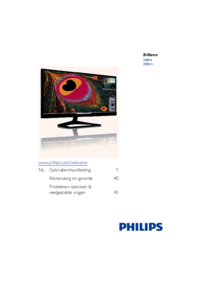

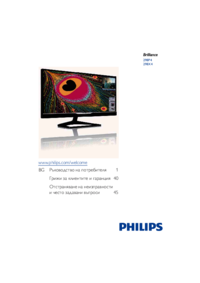


 (35 pages)
(35 pages) (26 pages)
(26 pages)
 (39 pages)
(39 pages) (50 pages)
(50 pages) (39 pages)
(39 pages) (46 pages)
(46 pages) (17 pages)
(17 pages) (25 pages)
(25 pages) (54 pages)
(54 pages)







Comments to this Manuals